
الكثير أصبحت رموز QR شائعة جدًا اليوم حسنًا بمساعدة الهواتف الذكية يمكننا فك هذه الرموز وللتمكن من الحصول على المعلومات التي تحتويها ، تُستخدم هذه الرموز على نطاق واسع في المجلات والصحف وحتى في ألعاب الفيديو.
هذه الرموز هي طريقة سهلة لمشاركة المعلومات مع الآخرين وفي Linux لدينا العديد من الأدوات التي تسمح لنا بإنشاء هذه الرموز بطريقة بسيطة إلى حد ما ، وهذا هو السبب هذه المرة سوف نتحدث عن QtQR.
حول QtQR
QtQR هو تطبيق رسومي لأدوات zbar يعتمد على Qt و Python و PyQt4 ما فيسمح لك بإنشاء رموز QR والبحث وفك رموز QR في ملف صورة ، أو استخدم كاميرا الويب لمسح رمز مطبوع ضوئيًا.
بالنسبة لأولئك الذين ليسوا على دراية بالمصطلح QR حسب ويكيبيديا:
"رمز الاستجابة السريعة (اختصار للاستجابة السريعة) عبارة عن رمز شريطي لمصفوفة محدد (رمز أو ثنائي الأبعاد) ، يمكن قراءته بواسطة أجهزة قراءة باركود QR مخصصة وهواتف مزودة بكاميرات.
يتكون الرمز من وحدات سوداء مرتبة في نمط مربع على خلفية بيضاء. يمكن أن تكون المعلومات المشفرة نصية أو عنوان URL أو بيانات أخرى. "
أساسيا تُعد رموز QR مفيدة لمشاركة كمية كبيرة من المعلومات بمسح بسيط.
يمكنك وضع عنوان URL وجميع معلومات الاتصال الخاصة بك وبريد إلكتروني ورسالة ورقم هاتف وأي شيء يمكن أن يخطر ببالك في رمز الاستجابة السريعة وأي شخص لديه هاتف حديث يمكنه مسح الرمز بالكاميرا والهاتف وفك تشفير جميع البيانات.
ميزات QtQR
كما ذكرنا سابقًا ويمكنك معرفة أن الميزة الرئيسية لـ QtQR هي إنشاء رموز QtQR ، ولكن بالإضافة إلى ذلك لدينا ميزات أخرى تسير جنبًا إلى جنب.
من ميزاته الأخرى التي سبق ذكرها هي فك التشفير ، ولكن بالإضافة إلى ذلك سيسمح لنا QtQR بتعديل رموز QtQR وإعادة ترميزها في رمز جديد.
في مربع حوار فك التشفير ، يوجد خيار لتحرير الشفرة التي تم فك تشفيرها.
هذا التطبيق سيسمح لنا بتشفير عناوين URL والإشارات المرجعية ورسائل البريد الإلكتروني وأرقام الهواتف والرسائل القصيرة / رسائل الوسائط المتعددة والموقع الجغرافي وبيانات اعتماد شبكة Wi-Fi، كل من هؤلاء مع القسم المقابل.
أخيرًا ، هناك ميزة أخرى يمكننا إبرازها وهي هذا التطبيق يمنحنا إمكانية اختيار حجم الكود الذي تم إنشاؤه بالبكسل حسب الرغبة ، بالإضافة إلى هامشه.
بالإضافة إلى ذلك ، يمنحنا التطبيق نفسه خيار "تصحيح الخطأ" الذي نضمن به بطريقة أفضل المعلومات التي يتم مشاركتها بهذه الوسيلة.
كيفية تثبيت QtQR على Ubuntu 18.04 LTS ومشتقاته؟
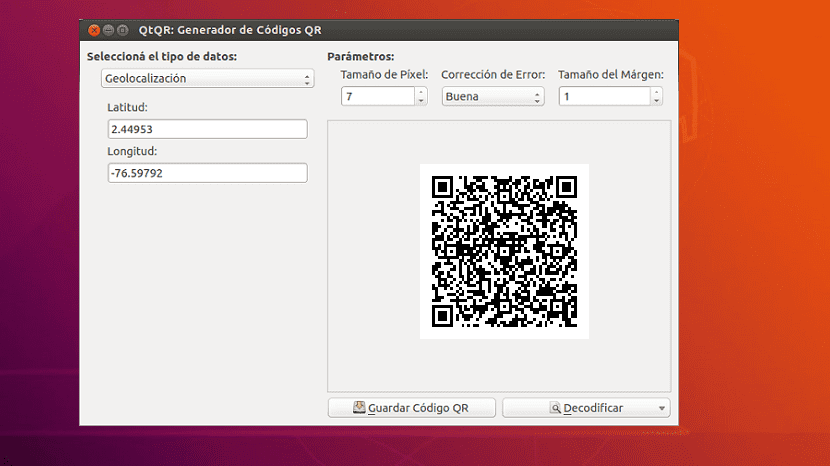
إذا كنت ترغب في تثبيت هذا التطبيق على نظامك ، فيمكنك القيام بذلك بكل بساطة ، ما عليك سوى اتباع الإرشادات التي نشاركها أدناه.
أول شيء يجب عليك فعله هو افتح محطة طرفية على نظامك، يمكنك استخدام اختصار لوحة المفاتيح مع Ctrl + Alt + T.
سنقوم الآن بإضافة المستودع التالي للنظام ، كتابة ما يلي في المحطة الطرفية المفتوحة:
sudo add-apt-repository ppa:qr-tools-developers/qr-tools-stable
نقوم بتحديث قائمة الحزم والمستودعات الخاصة بنا مع:
sudo apt-get update
وأخيرا نقوم بتثبيت التطبيق في نظامنا مع:
sudo apt-get install qtqr
وقد انتهيت من ذلك ، يمكنك البدء في استخدام التطبيق على نظامك.
كيفية استخدام QtQR؟
يمكنك فتح التطبيق من قائمة التطبيق الخاص بك. افتح سترى أنه يحتوي على واجهة بسيطة إلى حد ما وبديهية.
ما عليك سوى تحديد نوع المعلومات التي ستشاركها وسيتم تقديمك مع قسم حيث يمكنك وضع المعلومات.
بمجرد الانتهاء من ذلك ، عليك فقط النقر فوق "حفظ الكود qr" وسيؤدي ذلك إلى إنشاء الصورة في المسار الذي تحدده.
يحتوي QtQR على اختصارات لوحة مفاتيح مفيدة للغاية وهي:
F1: حول مربع حوار QtQR.
أغلق التطبيق: Ctrl + Q
فك التشفير من ملف: Ctrl + O.
فك تشفير كاميرا الويب: Ctrl + W
احفظ الكود في ملف: Ctrl + S